[詳細] 如何將 Illustrator 檔案保存為 JPEG?
您是否正在為將 Adobe Illustrator 檔案保存為 JPEG 而苦惱?不用再找了!本詳細指南將指導你使用最有效的方法無縫完成這項任務。無論你是初學者還是經驗豐富的設計師,你都會發現這些步驟易於遵循和執行。讓我們一起來揭開將 Illustrator 作品保存為 JPEG 檔案的秘密吧。
第一部分:什麽是 Illustrator 檔案?

Illustrator 檔案(檔案副檔名為".ai")是一種使用 Adobe Illustrator 軟體創建的專有向量圖形格式。它通常用於創建插圖、商標、圖表和其他圖形元素。Illustrator 檔案由定義線條、形狀、顏色和文本的數學公式組成,而不是像點陣圖像那樣由像素組成。這使得 Illustrator 檔案具有可擴展性,而不會降低品質,是印刷和數位媒體的理想選擇。
Illustrator 檔案的主要功能包括:
- 精確控制形狀和路徑:Illustrator 允許用戶精確地創建和操作形狀和路徑,從而實現細致複雜的設計。
- 支援漸變和透明效果:用戶可以對 Illustrator 檔案中的對象套用漸變和透明效果,從而增加設計的深度和維度。
- 將可編輯文本作為獨立物件:Illustrator 檔案中的文本元素被視為獨立物件,即使在創建之後,用戶也可以輕鬆修改文本屬性,如字體、大小、顏色和樣式。這樣,用戶在處理插圖和設計中的文本元素時,就能更靈活、更輕鬆地進行編輯。
第二部分:如何快速將 Illustrator 檔案保存為 JPEG?
將 Illustrator 檔案另存為 JPEG 是一個簡單的過程,可以將向量藝術作品轉換為適合網路或數位使用的點陣圖像格式。請在 Adobe Illustrator 中按照以下步驟操作:
- 打開 Illustrator 檔案:啟動 Adobe Illustrator 並打開要保存為 JPEG 的檔案。
- 轉到 "檔案">"匯出">"匯出為":切換到 "檔案" 選單,然後選擇 "匯出" 並選擇 "匯出為"。
- 選擇 JPEG 作為檔案格式:在匯出選項對話框中,從 "格式" 下拉選單中選擇 "JPEG"。
- 調整設置:為 JPEG 圖像設置所需的品質級別和解析度。
- 選擇匯出:點擊 "匯出" 將 Illustrator 檔案保存為 JPEG 格式。選擇目標資料夾和檔案名,然後點擊 "保存"。
按照這些步驟,您就可以快速將 Illustrator 檔案保存為 JPEG 格式,用於數位用途或在網路上共享。
第三部分:為什麽要將 Illustrator 檔案保存為 JPEG?
將 Illustrator 檔案保存為 JPEG 格式具有多種優勢:
- 相容性:JPEG 是一種廣泛支援的圖像格式,與大多數設備、作業系統和軟體相容。將 Illustrator 檔案轉換為 JPEG 可確保您的作品能夠在不同平台上輕鬆查看和共享,而不會出現相容性問題。
- 更小的檔案大小:與 Illustrator 檔案相比,JPEG 檔案經過壓縮,檔案大小更小。這使得它們非常適合在網頁、電子郵件附件和數位平台上共享,在這些平台上,較小的檔案大小可以加快加載速度並減少儲存空間。
- 圖像壓縮:JPEG 壓縮可以在保持可接受的圖像品質的同時,顯著減小檔案大小。這種壓縮有利於線上分發和傳輸,因為它有助於優化寬帶使用和下載速度。
- 社交媒體:許多社交媒體平台和線上服務都要求圖片為 JPEG 格式,以便上傳和共享。
第四部分:專業竅門:使用HitPaw Univd (HitPaw Video Converter)轉換影片/音訊
在尋找理想的音訊和影片轉換器時,有幾個因素非常重要,如功能性、安全性和穩定性。對於尋求便捷音影片轉換體驗的用戶來說,HitPaw Univd是最佳選擇。
HitPaw Univd擁有直觀的介面和強大的功能,能提供高效的成果,其簡單的設計使其不僅適合專業人士使用,也適合初學者使用。
為何選擇 HitPaw Univd?
- 相容不同類型的檔案,提供多種音訊格式。
- 轉換快速高效,同時保證品質。
- 允許用戶根據自己的喜好調整位元率、採樣率和音訊編解碼器等各種設置。
- 允許用戶同時轉換多個音訊或影片檔案,節省用戶的時間和精力。
- 借助直觀的設計和簡單明瞭的控制,讓各種技能水平的用戶都能輕鬆使用。
轉換影片檔案的步驟
第一步:打開 HitPaw Univd。點擊 "添加檔案" 按鈕,添加要轉換的影片檔案。

第二步:從下拉選單中選擇您想要的輸出格式。

第三步:調整設置為您喜歡的方式。點擊 "轉換" 按鈕,開始轉換過程。轉換完成後,在指定資料夾中查找轉換後的檔案。

轉換音訊的步驟
第一步:打開 HitPaw Univd。點擊 "添加檔案" 按鈕,添加要轉換的影片檔案。

第二步:從下拉菜單中選擇您想要的輸出格式。

第三步:調整設置到您喜歡的方式。

第四步:點擊 "轉換" 按鈕,開始轉換過程。轉換完成後,在指定資料夾中查找轉換後的檔案。

將影片轉換為音訊的步驟
第一步:打開 HitPaw Univd。點擊 "添加檔案" 按鈕,匯入要轉換的影片檔案。

第二步:從下拉選單中選擇輸出格式為 MP3。

第三步:調整位元率、採樣率和音訊編解碼器等設置,使其符合你的喜好。點擊 "轉換" 按鈕,開始轉換過程。轉換完成後,在指定資料夾中查找轉換後的檔案。

第五部分:如何將 Illustrator 檔案保存為 JPEG 的常見問題
Q1. 我可以將 Illustrator 檔案保存為沒有白色背景的 JPEG 檔案嗎?
A1. 可以,在將檔案保存為 JPEG 之前,您可以在 Illustrator 中通過設置透明背景或使用 "網路保存" 功能去除白色背景。
Q2. 我可以在 Illustrator 中將 SVG 保存為 JPEG 嗎?
A2. 不能,Illustrator 本身不支援將 SVG 檔案保存為 JPEG 格式。您需要先將 SVG 檔案匯出或保存為其他相容格式(如 PNG 或 TIFF),然後使用其他軟體或線上轉換工具將其轉換為 JPEG 格式。
結論
將 Illustrator 檔案轉換為 JPEG 對於相容性和共享來說至關重要。HitPaw Univd (HitPaw Video Converter)為將 Illustrator 檔案輕鬆轉換為 JPEG 格式提供了便捷的解決方案。憑借簡單好用的使用者介面和高效的轉換過程,HitPaw Univd確保您的作品可以在各種平台和設備上輕鬆共享。










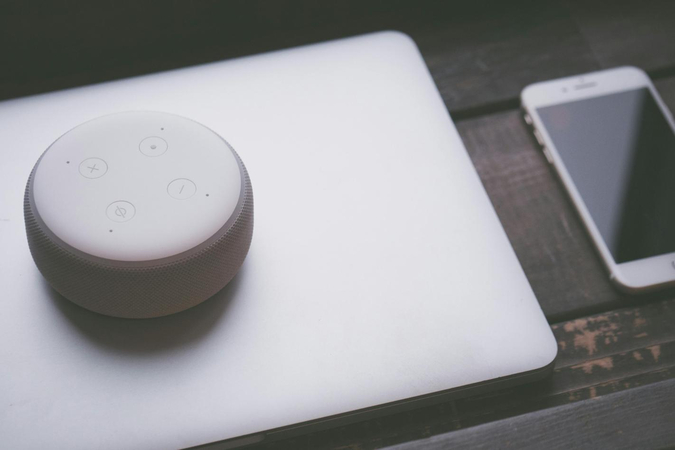

分享文章至:
選擇產品評分:
Joshua
HitPaw 特邀主編
熱衷於分享3C及各類軟體資訊,希望能夠透過撰寫文章,幫助大家瞭解更多影像處理的技巧和相關的AI資訊。
檢視所有文章留言
為HitPaw留下您的寶貴意見/點評